반응형
git 특강
https://coding-groot.tistory.com/135
[Git/GitHub] 기초적인 소스트리 사용법 정리
소스트리 사용법 정리 용어 저장소(Repository): 내가 Git 으로 관리할 폴더(디렉터리)이다 커밋(Commit): Git에서 버전을 기록하는 단위이다 커밋한다: Git에 하나의 버전을 기록한다 로컬(Local): 네트워
coding-groot.tistory.com
https://chotaegyu.notion.site/Git-Github-935f87f3af4d498889bec8aa7529ff82
Git & Github
목차
chotaegyu.notion.site
Git
터미널을 열고
| # mkdir [옵션][생성 할 디렉토리] 폴더를 생성하는 명령어 입니다. mkdir git-study # cd 디렉토리명 디렉토리 이동 하는 명령어입니다. cd git-study | |
| # ls 현재 폴더에 뭐가 있는지 보는 명령어 입니다. ls -al | |
| Git graph |
|
| git lense | |
| git log | |
 1.스테이징 영역 = add 1 2. Git status 스테이징 영역을 확인한다. 3. .git으로 버전이 하나 추가된다 (.git은 git init을 해야 생성된다)  4. 1 add: git commit 을 하기전에는 기록이 안되는데 2 add: git commit 을 햇기에 저장 기록이 게속 된다. -> 다시 unmodified로 다시 가서 기록을 쌓는다. 5.워킹 디렉토리와 스테이징 6. 스테이징은 저 |
|
| 스테이징 | 깃이 실제 저장된곳 |
   1 |
|
| branch1 branch2 나뭇가지 로 가르기 |
|
| merge는 | 1,2 에서의 하나의 선택을 할수있는 병합과 선택(3)이다. 1,2를선택안하고 다 지우고 (3)의 방법으로 다시쓰고 커밋하면 1,2를 선택안해도 된다. |
| git 소스관리 | 는 자기에게 맞는걸 쓰면된다. ex) vscode 는 버벅임 에러 소스트리는 갑자기 오류버튼으로 꺼지는 오류가 생김 |
| github | 클라우드 저장소 |
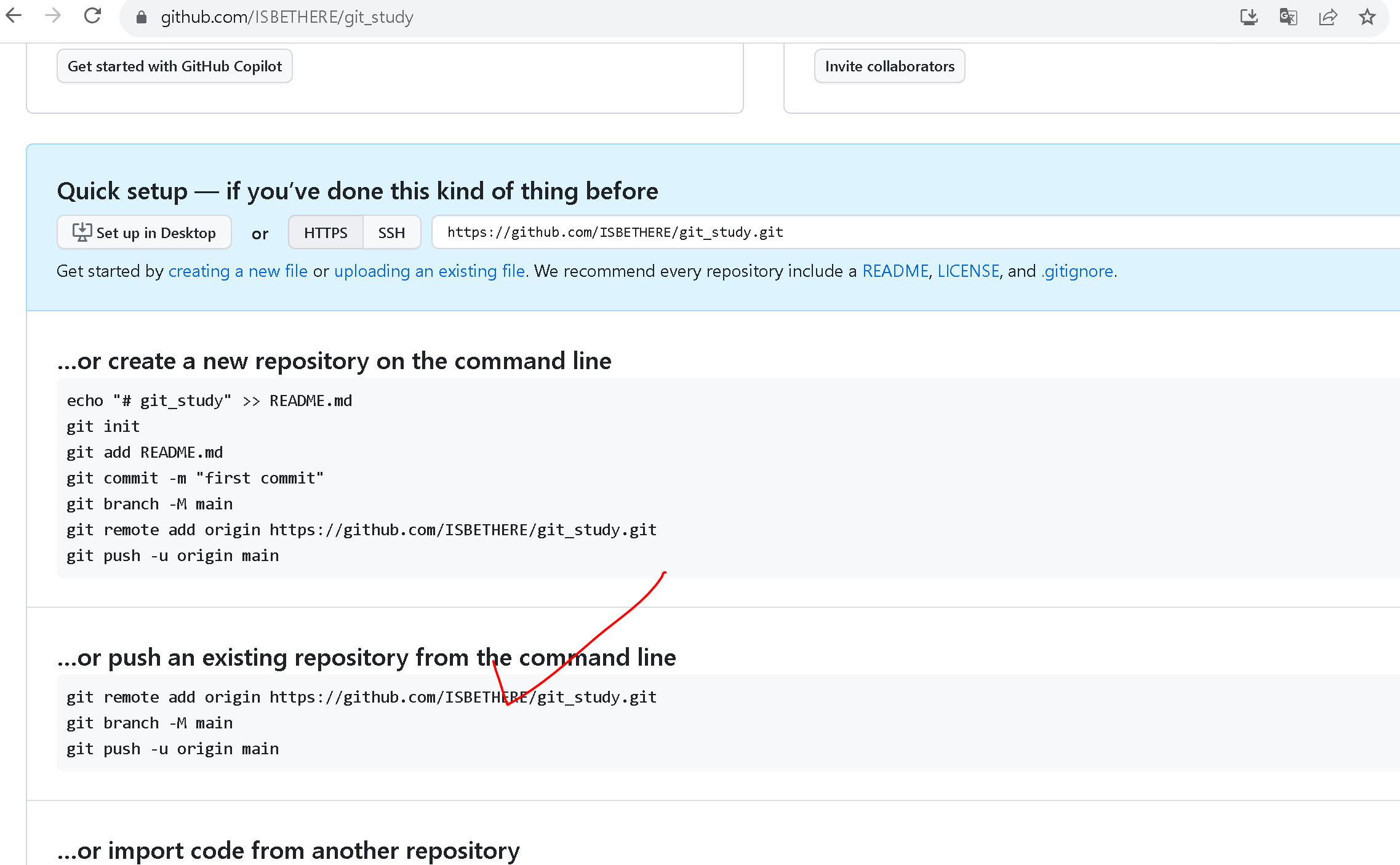 |
|
| gitignore | gitignore plug in 설치 vs code |
| gitgnore 사용법 | 비밀번호, 암호와 같이 위험한 정보가 들어간 정보가 있다면 등록하여 노출을 방지한다. |
브런치 이후에 feature/를 만들어서 기능별로 나눈다 |
|
| Webstorm | 쓰자 |
| git checkout -b develop git push origin develop |
|
협업
| git 협업 | main 브런치에서 develop 브랜치를 만들어줍니다. 이 후 develop 브랜치에서 feature 브랜치를 만들어 줍니다. |
| 배포 방법 | 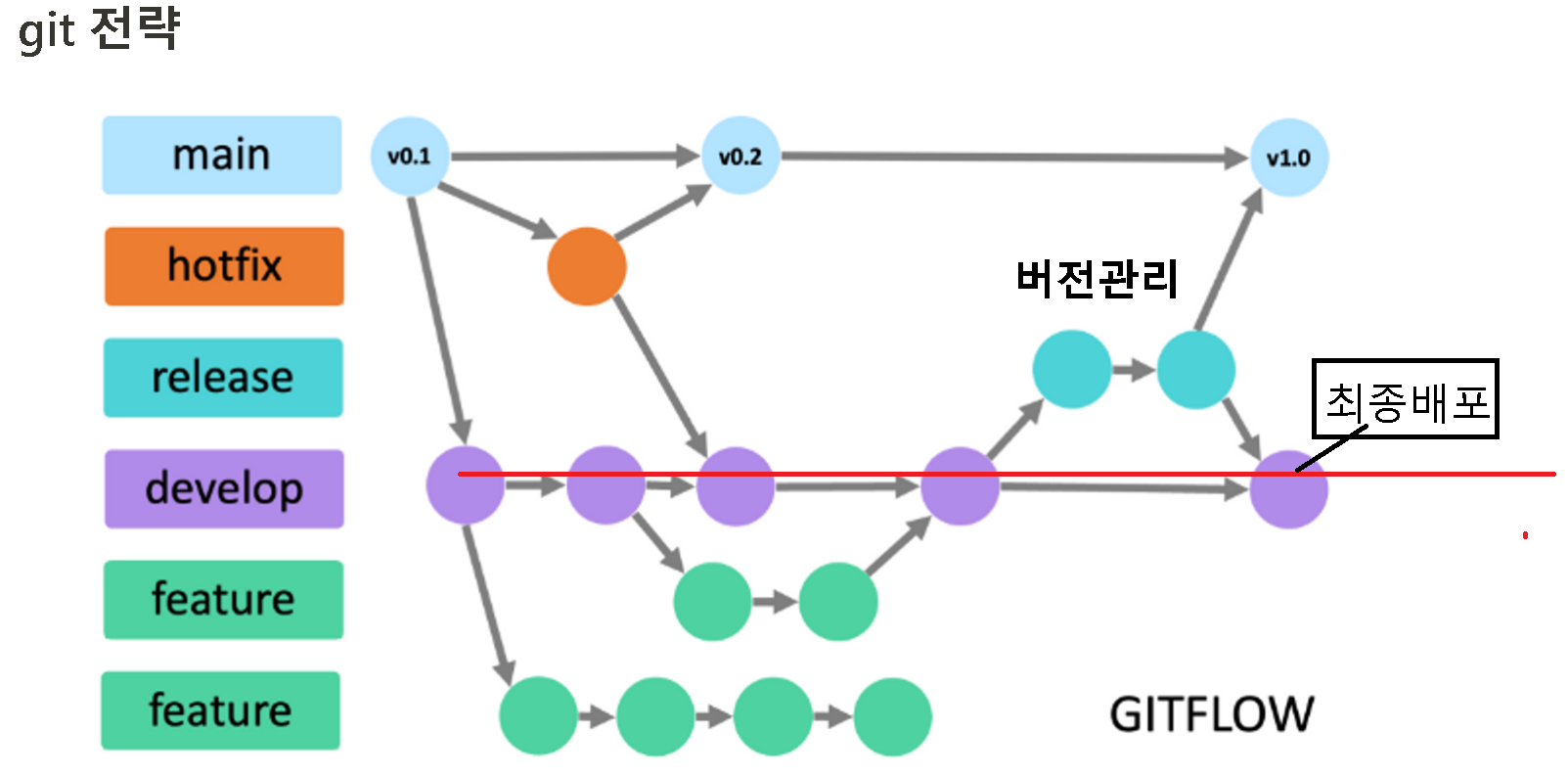 1 |
| 혼자공부용 |  |
| 깃 허스키 | |
| 깃 모지 아이콘으로 세팅가능 | |
커밋 개발 메세지
| 커밋 메세지 작성법 |  |
| git stash | 어떤 임시 저장소에서 저장해서 pop으로 합치기 |
| git squash | 하나로 합치기(?) |
| git rebase | 순서를 맨 처음으로 바꾸기(?) |
| git tag | 임시로.. |
Git 핵심용어 정리
| Git에서 branch와 checkout의 관계를 이해하는 것은 코드의 다른 버전 간에 자유롭게 이동하고, 독립적으로 작업할 수 있는 환경을 만드는 데 중요합니다. Branch 생성: git branch <branch-name> 명령어를 사용하면 새로운 브랜치가 생성됩니다. 이렇게 하면 현재 작업중인 코드의 스냅샷(즉, 특정 시점의 코드 상태)을 기반으로 새로운 작업 경로가 생깁니다. 이는 여러 사람이 동시에 서로 다른 작업을 진행할 수 있게 해주며, 각각의 변경사항은 서로 독립적으로 유지됩니다. 예제: 위 명령어는 'feature'라는 이름의 새 브랜치를 생성합니다. Checkout (브랜치 변경): git checkout <branch-name> 명령어를 사용하면 특정 브랜치로 전환할 수 있습니다. 이것은 마치 운영체제에서 디렉토리를 변경하는 것과 비슷한 개념입니다. 예제: 위 명령어는 'feature'라는 이름의 브랜치로 전환합니다. 코드 수정 및 커밋: 원하는 수정사항을 반영한 후 git commit 명령어를 사용하여 그 변경사항들을 저장(커밋)합니다. 예제: 위 명령어들은 모든 변경사항들을 스테이징 영역에 추가한 후(git add .), "Add new feature"라는 메시지와 함께 커밋(git commit -m "Add new feature")합니다. 병합(Merge): 한번에 하나씩만 활성화 될 수 있는 브랜치에서 작업이 완료되면, 그 결과를 다른 브랜치(보통 'main' 혹은 'master')와 병합해야 합니다. git merge <branch-name> 명령어를 사용하여 특정 브랜치의 변경사항들을 현재 체크아웃된 브랜치에 병합할 수 있습니다. 예제: 위 명령어들은 'master' 브랜치로 전환한 후(git checkout master), 'feature' 브랜치의 변경사항들을 'master' 브랜치에 병합(git merge feature)합니다. 이로써 'feature' 브랜치에서의 작업이 'master' 브랜치에 반영되게 됩니다. |
| Git Remotes |  Url 나의 깃허브주소 입력 |
| checkout | "checkout"은 특정 브랜치나 커밋으로 작업 디렉토리를 변경하는 명령어입니다. 예를 들어, git checkout feature라는 명령을 실행하면 'feature'라는 이름의 브랜치로 현재 작업환경이 전환됩니다. 이는 마치 운영체제에서 다른 디렉토리로 이동하는 것과 유사한 개념입니다. 위치변경 |
| branch | branch 생성한다 |
| IDEA Git | '변경내용커밋' 으로 나는 사용 |
반응형
'컴퓨터공부 > ASAC 웹풀스택' 카테고리의 다른 글
| oneted page 원티드 페이지 만들기 도전!! (1) | 2023.12.22 |
|---|---|
| Next.js 공부 정리 (1) (0) | 2023.09.25 |
| ASAC 웹 풀스택 리액트 복습 (0) | 2023.09.11 |
| Next.js 기본세팅 (0) | 2023.09.08 |




댓글